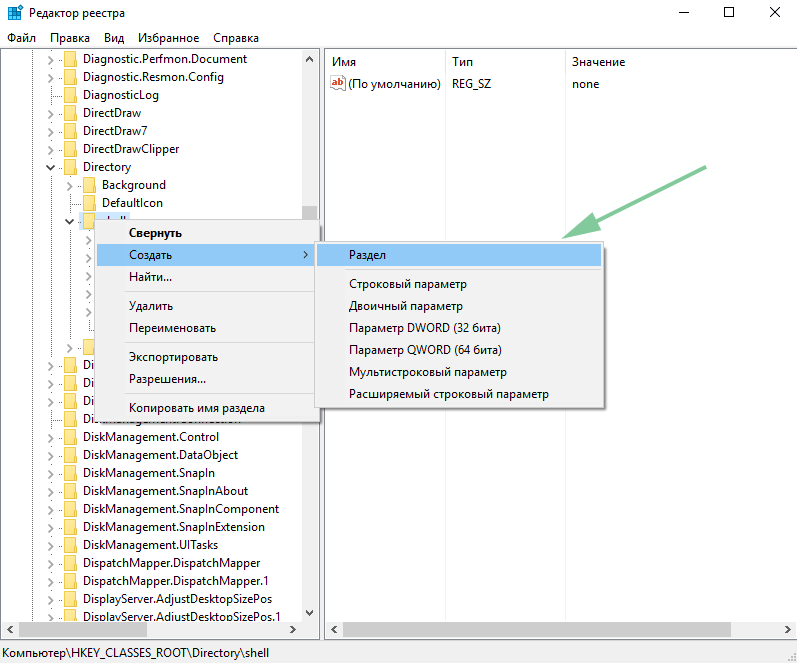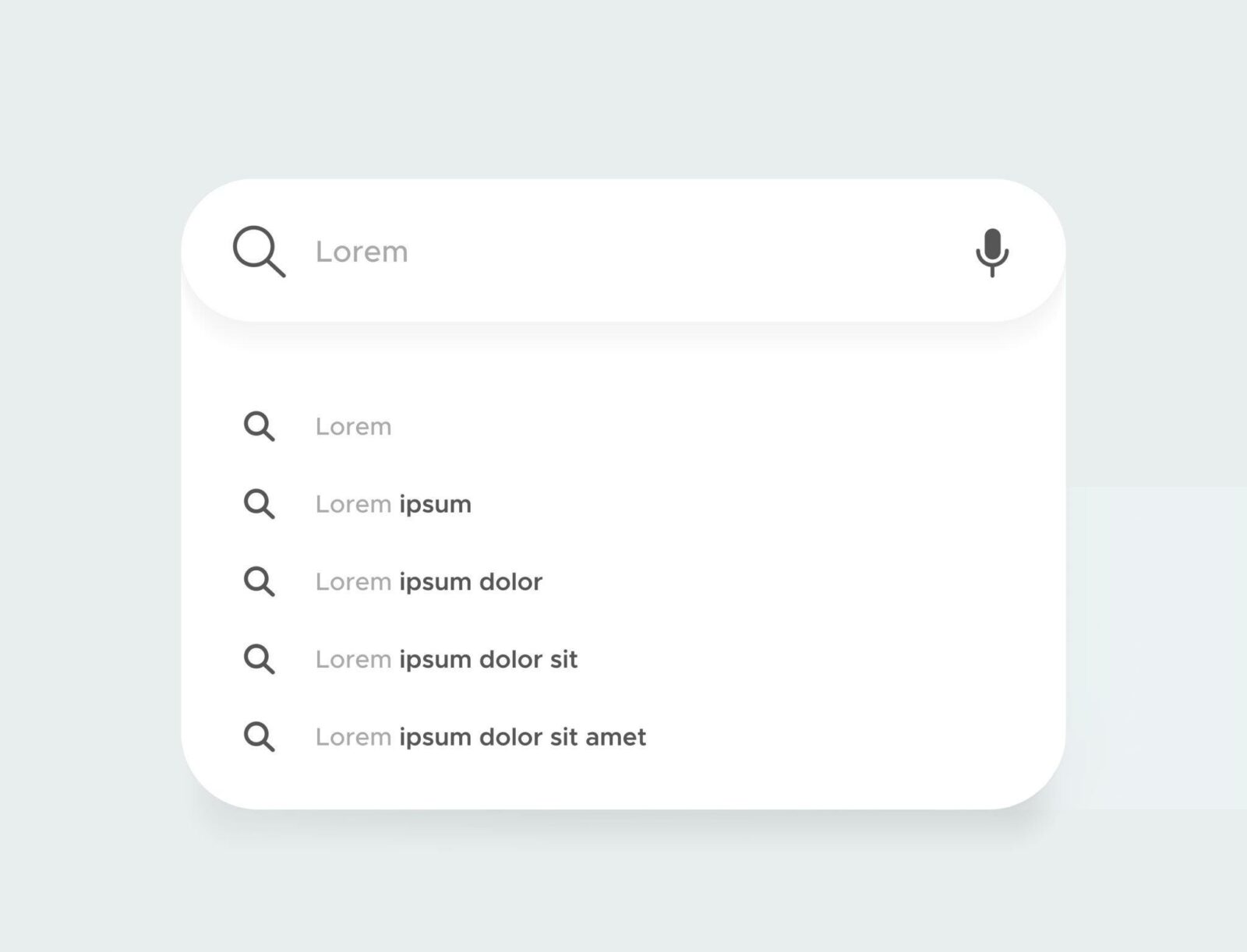Очень крутой материал. Автор жгет напалмом
Скопировать список файлов в папке
Скажу сразу, я не предлагаю ряд действий которые, могут сломают вашу систему. Я предлагаю четкую последовательность по которой все будет работать в лучшем виде, а вот сможете вы ее воспроизвести, дело другое. Не поверите, но находятся пользователи, которые не всегда корректно воспроизводят то, что написано черным по белому.
Возвращаемся к списку файлов нашей папки с огромным количеством элементов название которых мы хотим перенести в цифровой вид (добавить в текстовый редактор, создать таблицу). Если посмотреть возможность нашего контекстного меню (а именно оно вылезает по нажатию правой клавиши мыши), то можно увидеть, что такой функции (скопировать список названий файлов в папке) в Windows по умолчанию нет.
Нажать сочетание клавиш Win + R (Win — клавиша Windows, находится между Ctrl и Alt в нижней левой части стандартной QWERTY клавиатуры). В появившемся окне набрать фразу regedit. После того как откроется редактор реестра нам необходимо проследовать по пути, который я указал ниже:
HKEY_CLASSES_ROOT\Directory\shell
Редактируем реестр Windows
Нам необходимо добавить папку listcopy в папке Shell. Для этого мы выделяем папку Shell (один раз щелкаем по ней левой клавишей мыши), а после того как выбрали эту папку нажимаем по ней правой клавишей мыши, чтобы выпало контекстное меню. Когда появится контекстное меню, необходимо выбрать пункт Создать/Раздел.В название нового раздела указываем “listcopy”.
Дальше мы нажимаем listcopy, обращаем внимание на правую часть редактора реестра. Там должен быть файл с названием “По умолчанию”. Щелкаем дважды левой клавишей мыши на этот файл и выставляем значение “Скопировать в список названия файлов”.
После того как мы поменяем значение в файле, нам необходимо один раз нажать по разделу listcopy, чтобы выделить его. Теперь создаем новый раздел в listcopy, правой клавишей, как мы это делали с разделом Shell, только новый раздел у нас будет называться command (здесь будет находится код команды). Также, по аналогии с директорией listcopy мы меняем файл по умолчанию, только теперь в значение файла выставляем следующие параметры:
cmd /c dir "%1" /b /a:-d /o:n | clip
Файл с командой копирования списка названий
После того как мы внесли все изменения должны быть следующие директории и измененные в них файлы:
Раздел listcopyпо адресу HKEY_CLASSES_ROOT\Directory\shell
В разделе listcopyизмененный файл “По умолчанию” со значением “Скопировать в список названия файлов”
Раздел commandпо адресу HKEY_CLASSES_ROOT\Directory\shell\listcopy
В разделе commandизмененный файл “По умолчанию” со значением “cmd /c dir «%1» /b /a:-d /o:n | clip” (без кавычек).
У нас должен получится дополнительный пункт контекстного меню, который по нажатии копирует список названий файлов внутри директории (папки). Находим директорию — нажимаем правую клавишу мыши и видим в списке наш пункт “Скопировать в список названия файлов” — нажимаем — открываем блокнот и вставляем названия сочетанием клавиш Ctrl + V.
Понравился материал? Прочтите несколько записей из рубрики ИТ